TikTok에서 텍스트를 편집하는 방법
게시 됨: 2023-01-07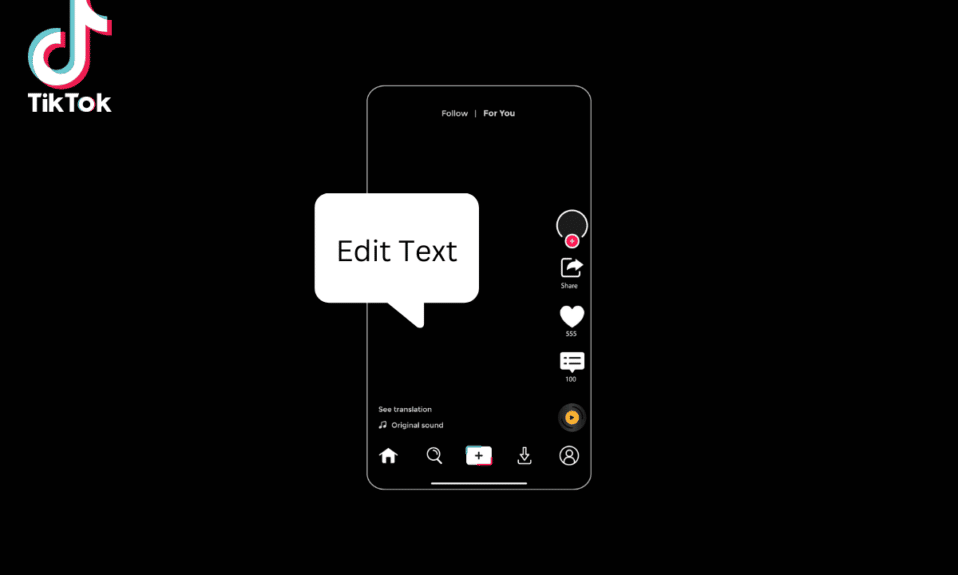
TikTok은 전 세계에서 가장 인기 있는 소셜 미디어 앱 중 하나입니다. 다른 나라의 사람들은 예쁜 필터, 오디오 및 높은 참여 수준으로 TikTok에서 재미있는 콘텐츠를 만드는 것을 완전히 즐깁니다. 그러나 TikTok을 거의 사용하지 않는 경우 다른 시간에 TikTok에서 텍스트를 편집하는 방법이 궁금할 수 있습니다. 그렇다면 이 기사를 읽고 TikTok 슬라이드쇼에 텍스트를 추가하는 방법을 알아보세요.
<img class="alignnone wp-image-158804 size-full" src="https://techcult.com/wp-content/uploads/2023/01/How-to-Edit-Text-on-TikTok.png" alt="TikTok에서 텍스트를 편집하는 방법” width=”1200″ height=”800″>
내용물
- TikTok에서 텍스트를 편집하는 방법
- 다른 시간에 TikTok에서 텍스트를 편집하는 방법
- TikTok 슬라이드쇼에 텍스트를 추가하는 방법
- PC에서 TikTok에 텍스트를 추가하는 방법
- TikTok PC에서 텍스트 음성 변환을 어떻게 얻습니까?
TikTok에서 텍스트를 편집하는 방법
수년에 걸쳐 TikTok은 여러분의 삶에서 중요한 요소가 되었습니다. 최신 음악 트렌드를 찾는 것부터 같은 생각을 가진 사람들의 팬층을 만드는 것까지 TikTok은 우리가 매일 즐겁게 지낼 수 있도록 도와줍니다. 그러나 앱을 이제 막 시작하는 경우 그에 따라 텍스트를 추가하고 편집하는 방법을 모를 수 있습니다. 자세한 내용을 보려면 끝까지 이 기사를 읽으십시오.
다른 시간에 TikTok에서 텍스트를 편집하는 방법
TikTok 비디오에 텍스트를 추가하는 것은 동일한 비디오에서 다른 시간에 텍스트를 추가하는 것과 다릅니다. TikTok에서 다른 시간에 텍스트를 편집하는 방법은 다음과 같습니다.
1. Android 스마트폰에서 TikTok 을 실행합니다.
<img class="alignnone wp-image-156329" src="https://techcult.com/wp-content/uploads/2022/12/launch-tiktok-on-your-smartphone.jpeg" alt="틱톡 실행 TikTok에서 텍스트를 편집하는 방법” width=”340″ height=”702″>
2. 하단의 + 아이콘 을 누릅니다.
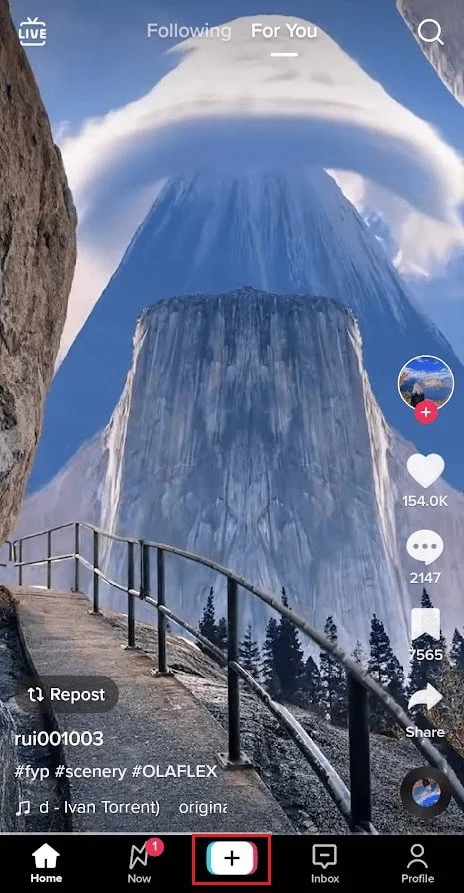
3. 녹화 아이콘 을 길게 눌러 새 비디오를 녹화합니다.
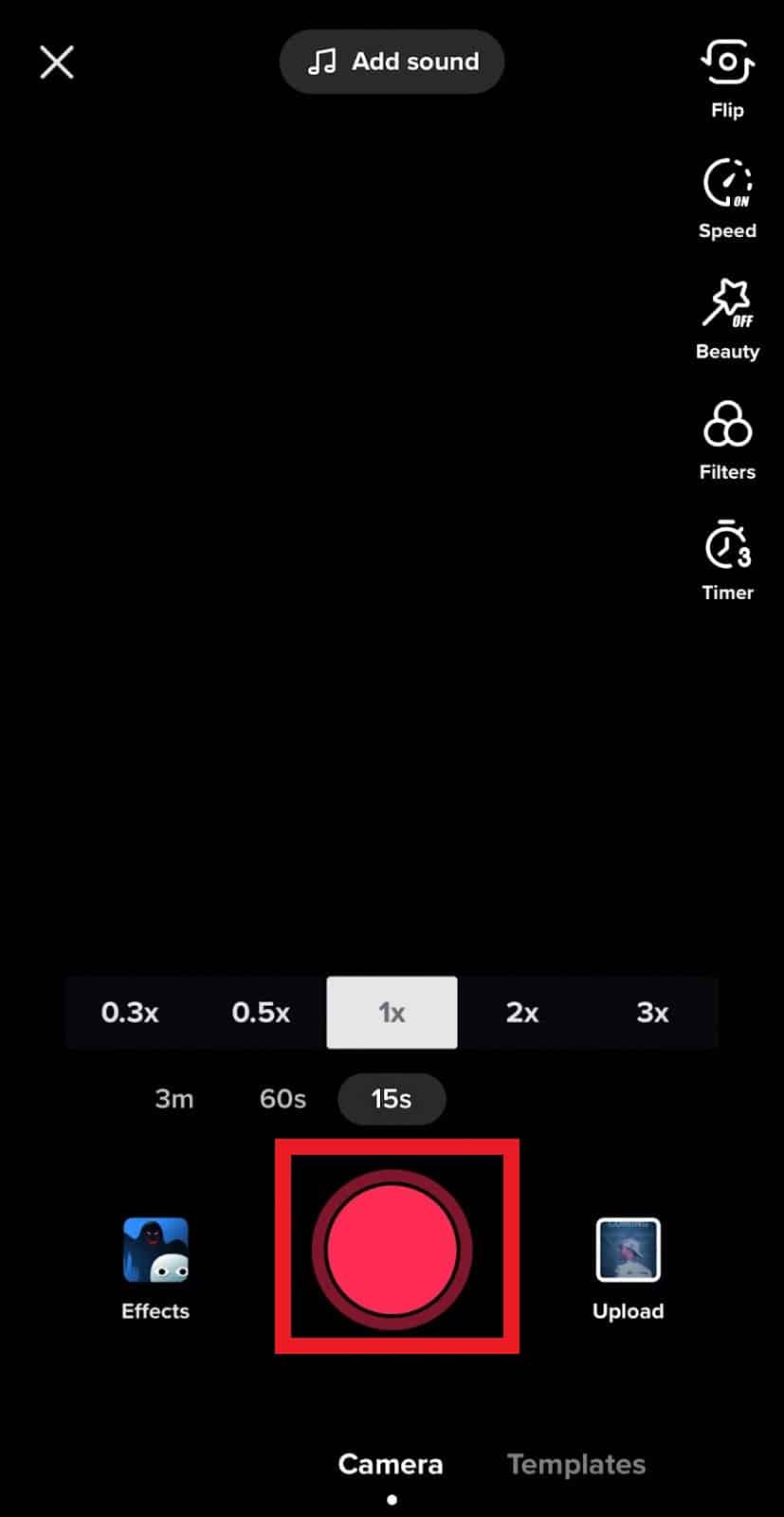
4. 그런 다음 오른쪽 옵션에서 Aa 텍스트 아이콘 을 선택합니다.
<img class="alignnone wp-image-156340" src="https://techcult.com/wp-content/uploads/2022/12/tap-on-the-aa-text-icon.png" alt=" Aa 텍스트 아이콘을 누릅니다. TikTok에서 텍스트를 편집하는 방법” width=”340″ height=”654″>
5. 텍스트를 입력하고 완료 를 누릅니다.
6. 이제 텍스트를 탭하고 화면의 옵션에서 기간 설정 을 선택합니다.
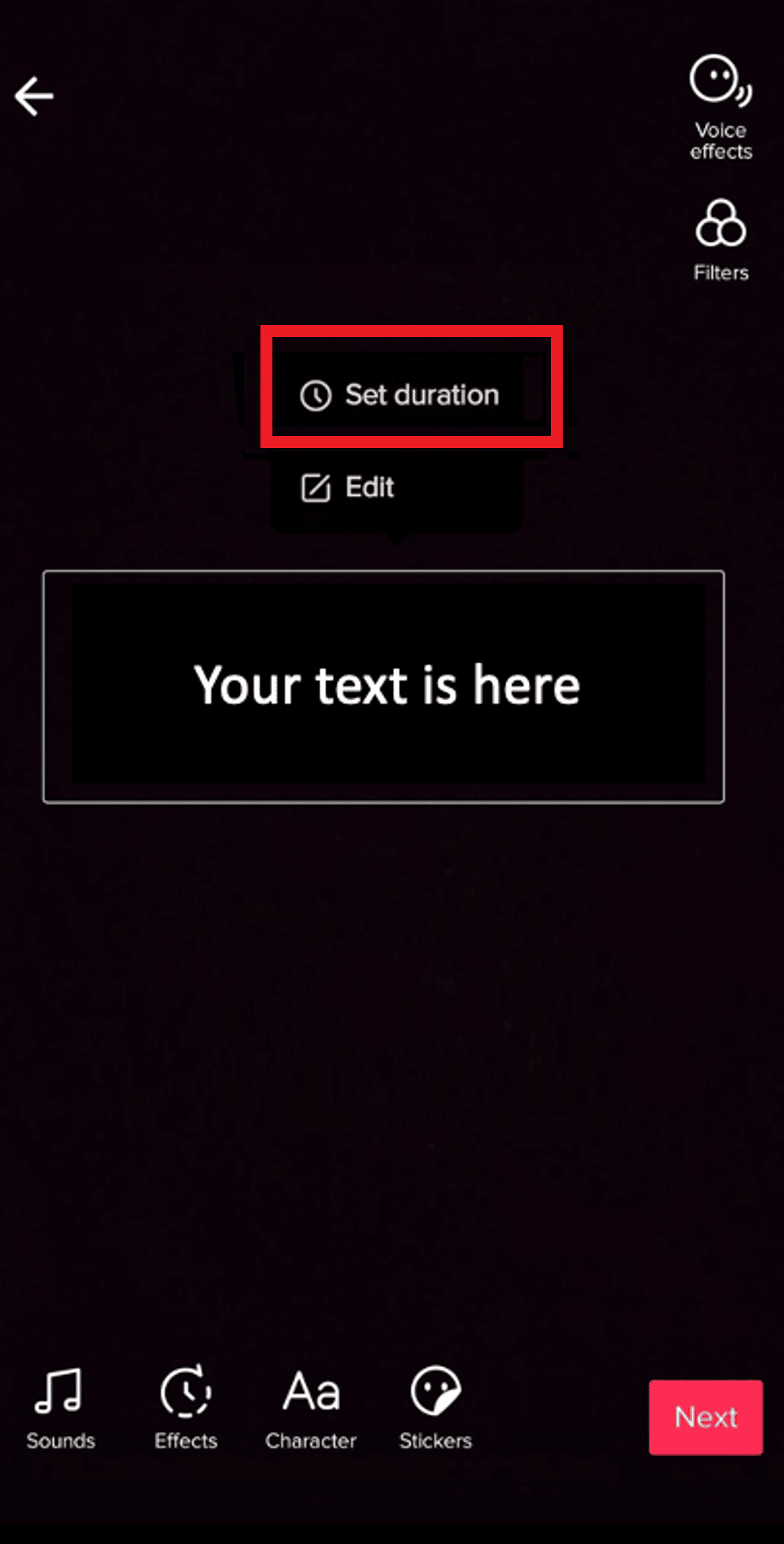
7. 슬라이더를 사용하여 기간을 선택하고 만족 스러우면 확인 아이콘 을 누릅니다.
8. 그런 다음 비디오에서 원하는 텍스트를 모두 얻을 때까지 4-7단계를 반복합니다.
또한 읽기: TikTok에서 초안을 편집하고 저장하는 방법
TikTok 슬라이드쇼에 텍스트를 추가하는 방법
TikTok의 가장 좋은 점은 창의적인 측면을 실험할 수 있다는 것입니다. 수많은 필터, 스티커, 오디오 및 텍스트 글꼴을 혼합하여 새로운 재미있는 콘텐츠를 만들 수 있습니다. 그러나 텍스트 부분에만 문제가 있는 경우 다음 단계에 따라 TikTok 슬라이드쇼에 텍스트를 추가하는 방법을 알아보세요.
1. 스마트폰에서 TikTok 을 엽니다.

2. + 아이콘 을 눌러 새 게시물을 작성합니다.
<img class="alignnone wp-image-156360" src="https://techcult.com/wp-content/uploads/2022/12/tap-on-the-plus-icon-1.jpeg" alt=" 더하기 아이콘을 누릅니다. TikTok에서 텍스트를 편집하는 방법” width=”340″ height=”654″>
3. 녹화 아이콘 을 탭하고 TikTok 계정에 대한 새 동영상을 촬영합니다.

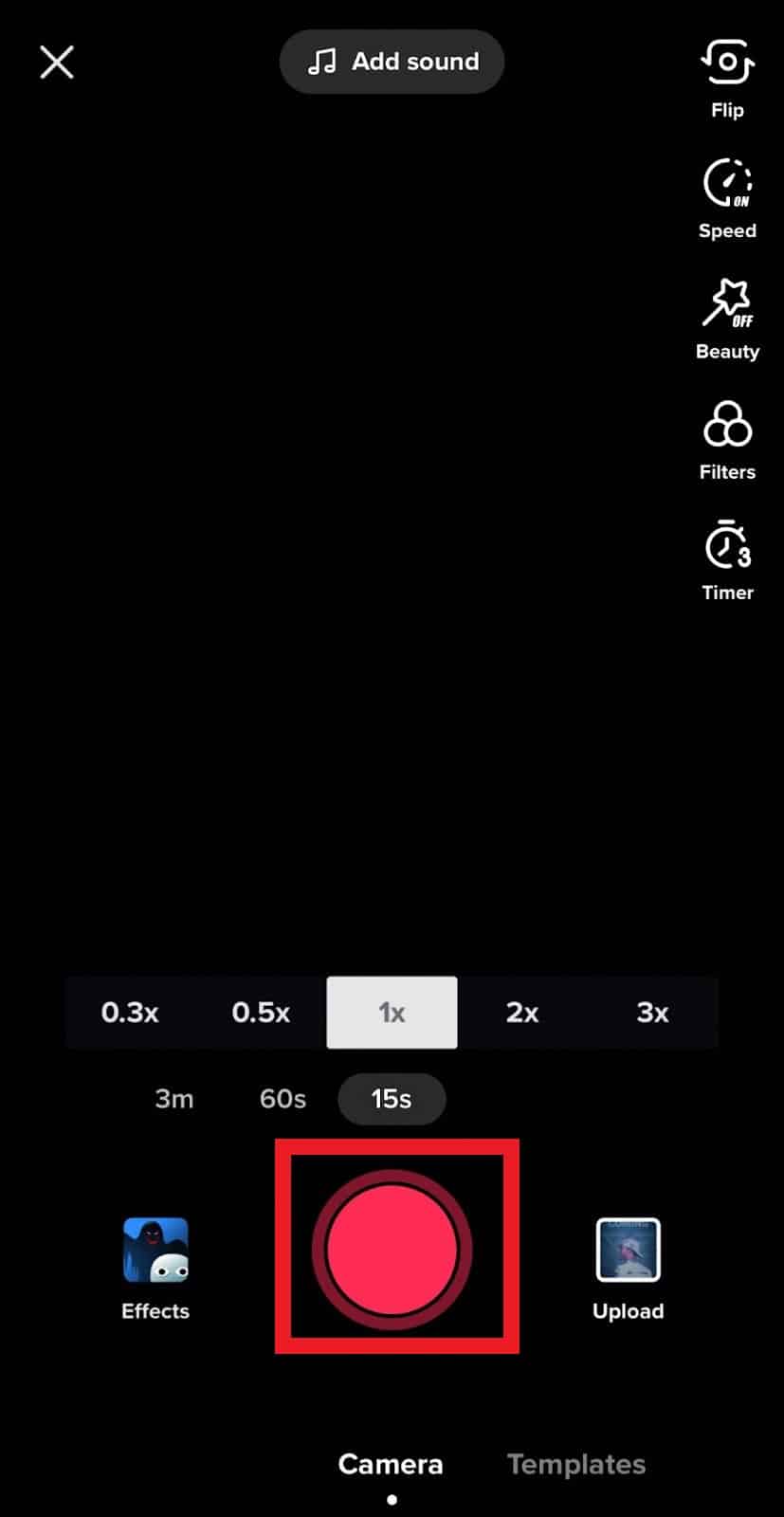
4. 그런 다음 Aa 아이콘 을 선택하고 필드에 원하는 텍스트를 입력합니다.
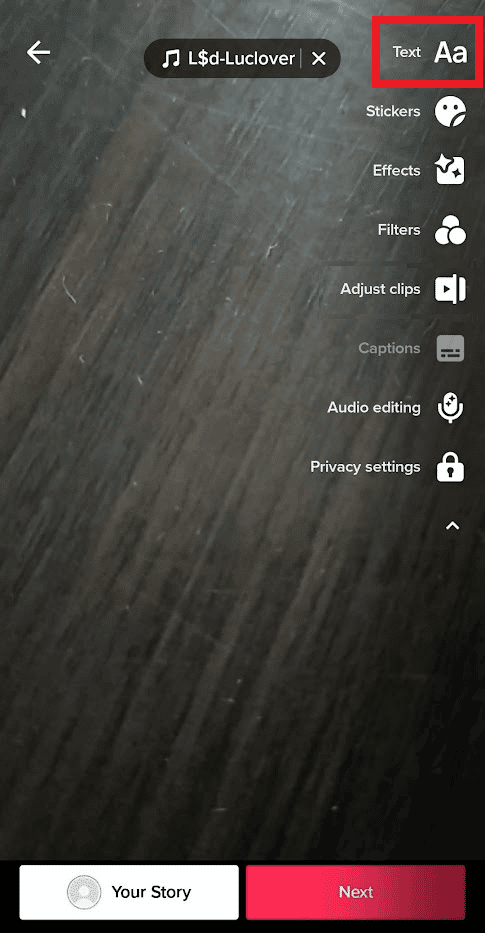
참고: 동일한 옵션에서 다른 글꼴, 정렬 및 색상을 시도할 수도 있습니다.
5. 이제 화면의 모든 것이 만족스러우면 다음을 누릅니다.
또한 읽기 : 학교 컴퓨터에서 TikTok을 차단 해제하는 방법
PC에서 TikTok에 텍스트를 추가하는 방법
TikTok 비디오를 재즈로 만들고 싶다면 텍스트를 추가하는 것이 올바른 방법입니다. PC에서 TikTok에 텍스트를 추가하는 방법을 알아보려면 다음 단계를 따르세요.
1. TikTok 공식 웹사이트를 방문하세요. 윈도우 노트북.
2. 로그인 을 클릭하고 자격 증명을 입력합니다.
<img class="alignnone wp-image-156370" src="https://techcult.com/wp-content/uploads/2022/12/click-on-log-in-3.png" alt="클릭 로그인하십시오. TikTok에서 텍스트를 편집하는 방법” width=”800″ height=”434″>
3. 다음으로 + 업로드 옵션으로 이동합니다.
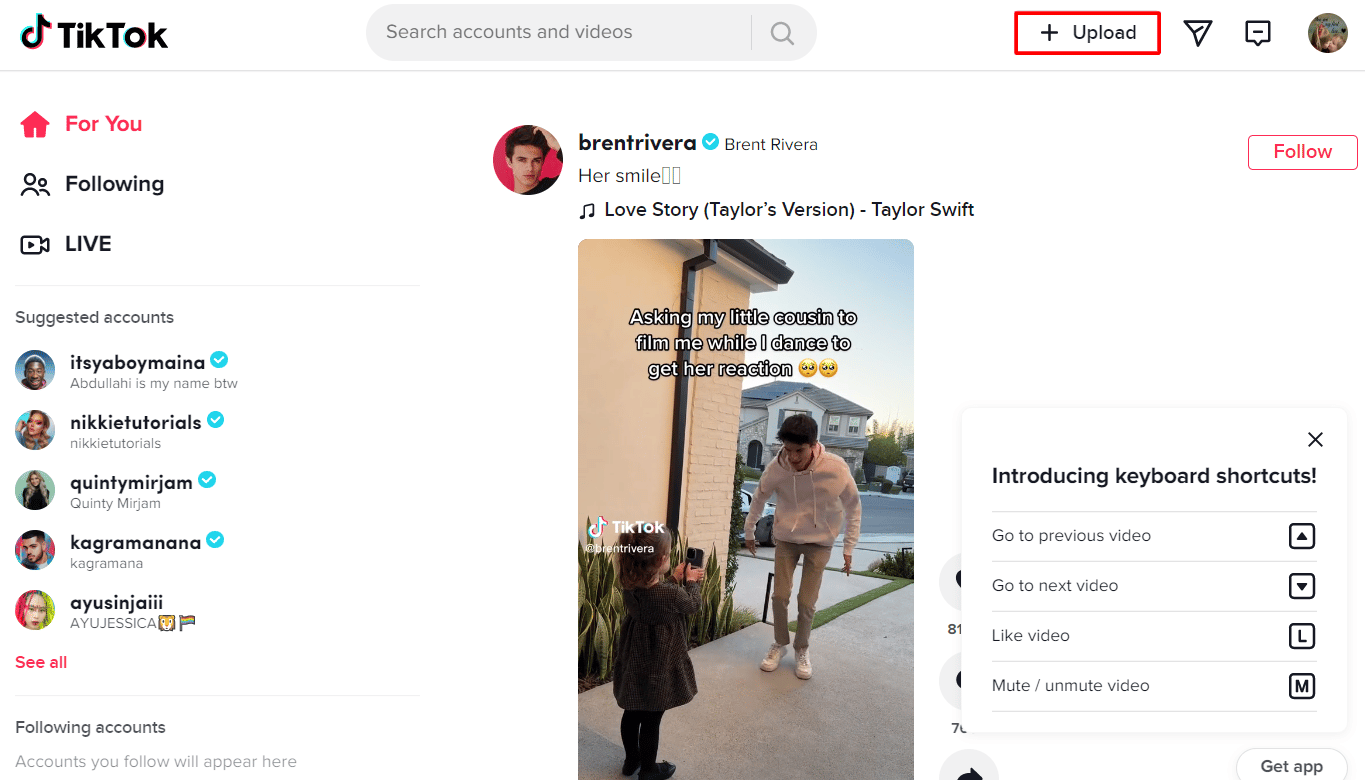
4. 파일 선택에 파일 을 추가하고 캡션 아래 필드에 텍스트를 입력합니다.
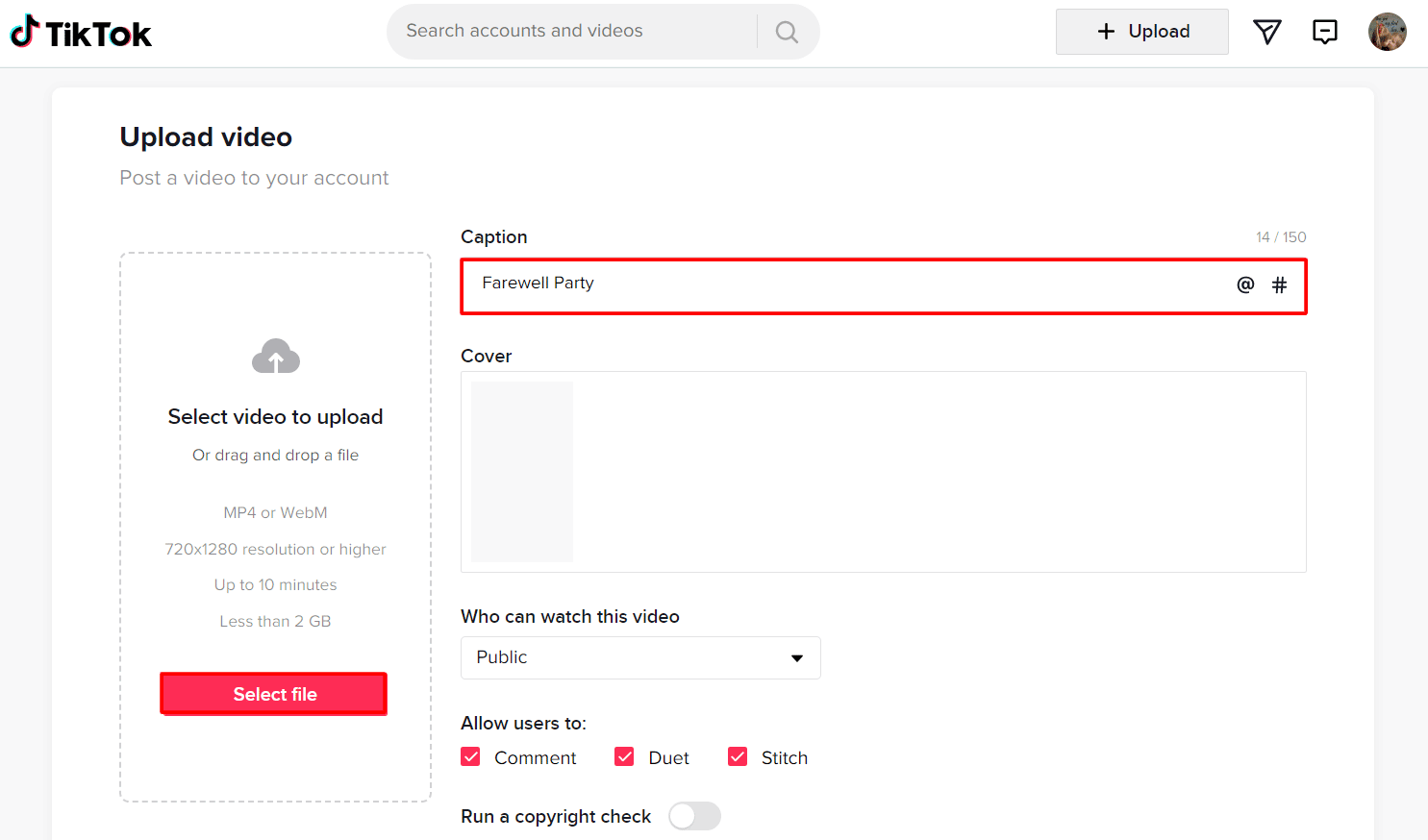
5. 다른 조정을 하고 게시 를 클릭하여 청중이 놀라운 창작물을 볼 수 있도록 합니다.
<img class="alignnone wp-image-156379" src="https://techcult.com/wp-content/uploads/2022/12/click-on-post.png" alt="게시물을 클릭하세요. 방법 TikTok에서 텍스트 편집” width=”800″ height=”475″>
또한 읽기: 앱 없이 TikTok을 시청하는 방법
TikTok PC에서 텍스트 음성 변환을 어떻게 얻습니까?
당신이 TikTok 스크롤러라면 자동 음성이 포함된 비디오를 본 적이 있을 것입니다. 정보가 없는 사람들을 위해 이것은 TikTok의 텍스트 음성 변환 기능이라고 합니다. 이것은 PC에서 TikTok에 텍스트를 추가하는 방법을 배울 수 있는 또 다른 좋은 방법입니다.
1. Android 스마트폰에서 TikTok 을 실행합니다.

2. 만들기 아이콘 을 탭하고 동영상을 녹화합니다.
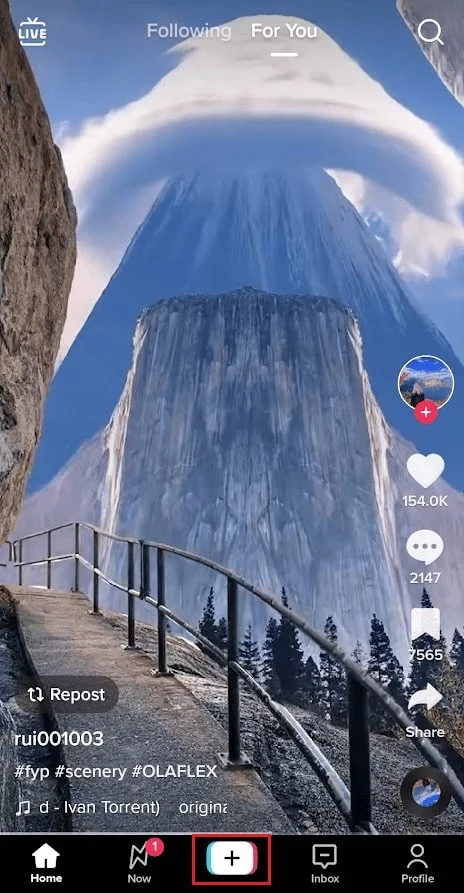
3. 다음으로 텍스트 옵션 을 탭하고 원하는 캡션을 입력합니다.
<img class="alignnone wp-image-156391" src="https://techcult.com/wp-content/uploads/2022/12/tap-on-the-aa-text-icon-2.png" 대체 ="Aa 텍스트 아이콘을 누릅니다. TikTok에서 텍스트를 편집하는 방법” width=”340″ height=”654″>
4. 캡션이 만족스러우면 캡션을 탭하고 메뉴에서 텍스트 음성 변환을 선택합니다.
자주 묻는 질문(FAQ)
Q1. 게시 후 TikTok 텍스트를 어떻게 편집합니까?
답. 안타깝게도 동영상을 TikTok에 게시한 후에는 자막을 편집할 수 없습니다. 그럼에도 불구하고 여전히 비디오를 삭제하고 원하는 캡션과 함께 다시 게시할 수 있습니다.
Q2. TikTok 초안에서 텍스트를 편집할 수 있습니까?
답. 예 , TikTok 초안에서 텍스트, 음악 및 효과를 편집할 수 있습니다.
Q3. 게시된 후 TikTok에서 텍스트를 편집할 수 있습니까?
답. 아니요 , 캡션을 편집할 수 없습니다. TikTok 비디오가 게시된 후 캡션을 편집할 수 있는 버튼이 없습니다.
추천:
- 작동하지 않는 Facebook 알림을 수정하는 방법
- 봇 공격이란 무엇입니까?
- 1000 TikTok 코인은 얼마입니까
- TikTok에서 텍스트 음성 변환을 사용하는 방법
이 기사 가 TikTok에서 텍스트를 편집하는 방법을 이해하는 데 도움이 되었기를 바랍니다. 그렇다면 가장 적합한 방법을 알려주세요. 또한 아래 의견에 귀하의 리뷰와 제안을 공유하고 다음에 읽고 싶은 내용을 알려주십시오.
